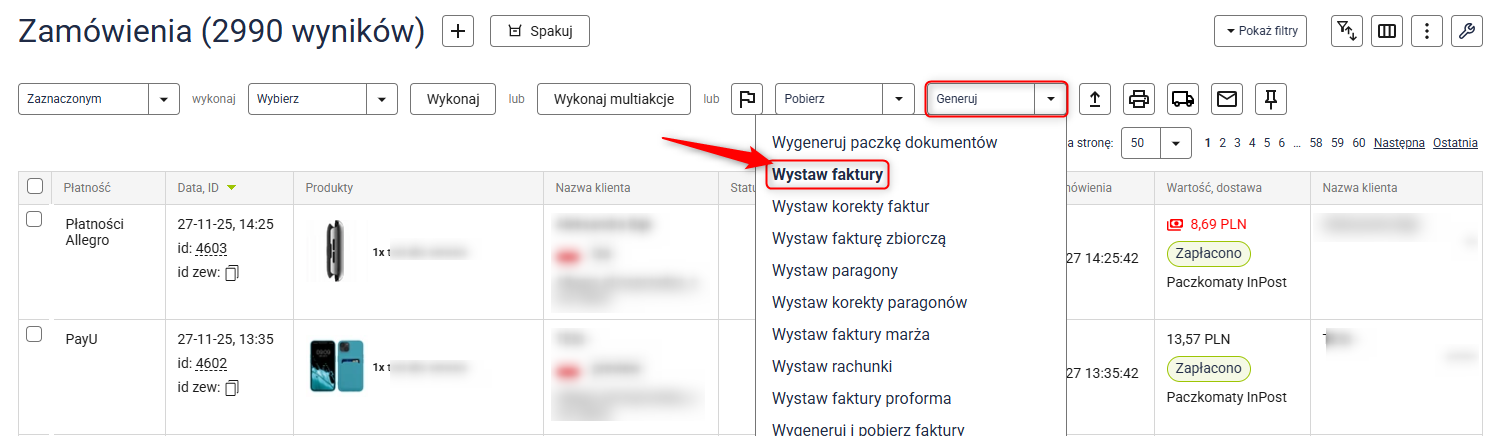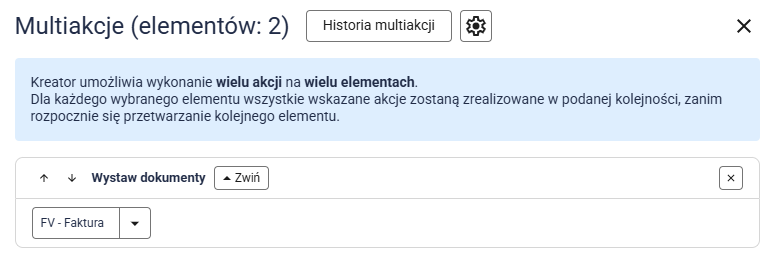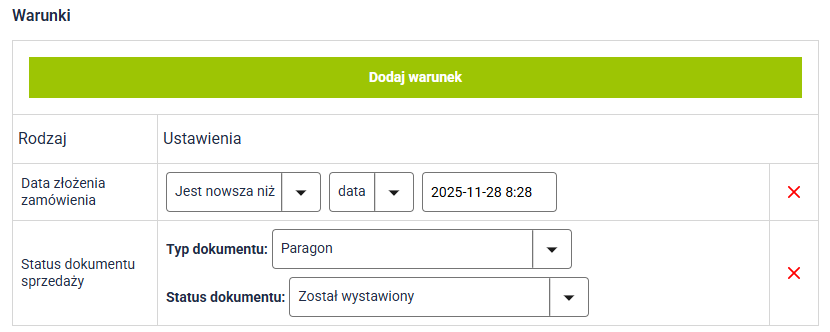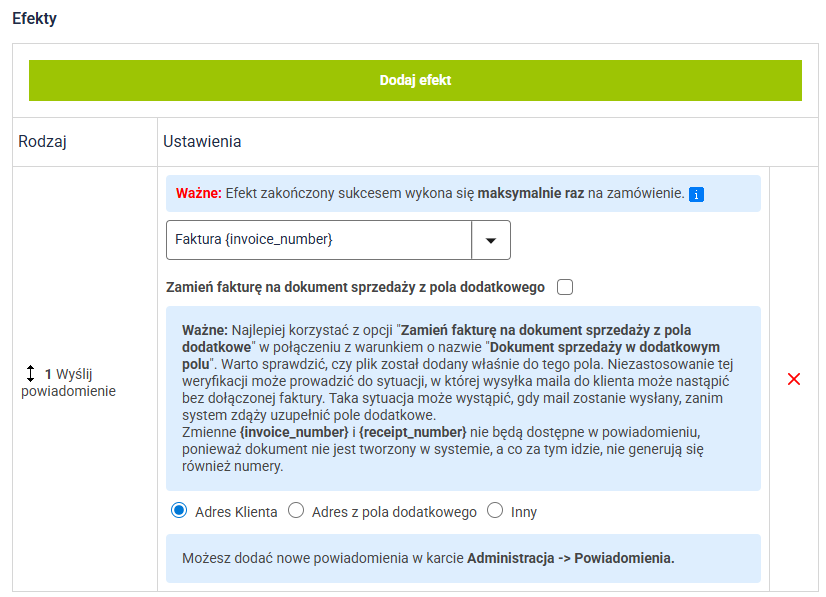Kiedy prowadzisz sprzedaż często wystawiasz faktury. Wystawione faktury możesz wysyłać do klientów ręcznie albo ustawić akcję automatyczną dzięki, której Sellasist sam wyśle je do klienta.
Jak wysłać fakturę ręcznie?
1. Zaloguj się w Panelu Administracyjnym Sellasist.
2. W zakładce Zamówienia ⇨ Zamówienia zaznacz zamówienie, do którego chcesz wystawić fakturę.
3. Kliknij Generuj i Wystaw fakturę.
Masowe wysyłanie faktur
1. Zaloguj się w Panelu Administracyjnym Sellasist.
2. W zakładce Zamówienia ⇨ Zamówienia kliknij Wykonaj multiakcje.
3. Wybierz Wystaw dokumenty i wybierz faktura.
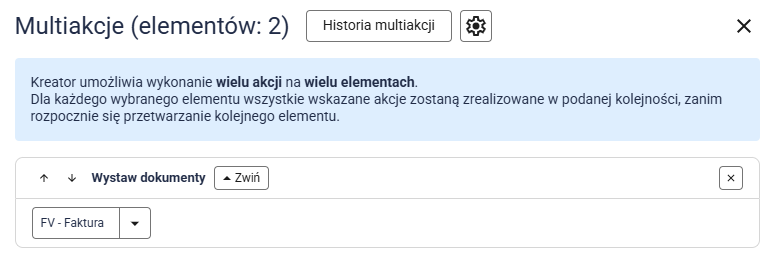
Automatyczne wysyłanie faktur
Sellasist może automatycznie sam wysyłać faktury do klientów. Automatyczne wysyłanie ustawisz, dodając odpowiednią akcję w automatyzacji. W ten sposób faktura będzie wysyłana od razu po tym jak zostaną spełnione warunki. Sam ustawiasz jakie to mają być warunki. Możesz na przykład ustawić akcję, która spowoduje automatyczne wysyłanie faktury od razu po jej wystawieniu.
1. W zakładce Administracja ⇨ Automatyzacja ⇨ Akcje dla zamówień lub Zamówienia ⇨ Akcje automatyczne
2. Kliknij Dodaj akcję automatyczną. Jeśli chcesz dodać efekt do istniejącej akcji, edytuj ją.
3. Najpierw w lewej kolumnie dodaj warunki, które muszą być spełnione, aby faktura została wysłana. Możesz dodać wiele warunków. Faktura będzie wysłana dopiero, kiedy zostaną spełnione wszystkie warunki. Na przykład, kiedy dokument ma być wysłany po wystawieniu. Kliknij Dodaj warunek. Wybierz z rozwijanej listy Status dokumentu sprzedaży, a następnie kliknij ok. Wybierz typ dokumentu Faktura i status dokumentu Został wystawiony.
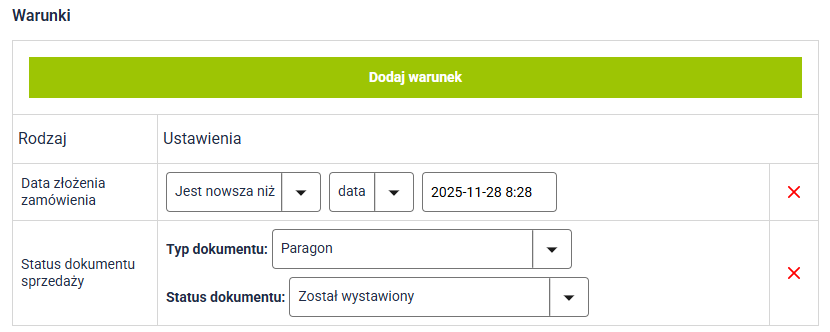
4. Po ustawieniu warunków, pora na dodanie efektu. Kliknij Dodaj efekt, aby wybrać co się stanie, kiedy warunki zostaną spełnione.
5.Wybierz Wyślij powiadomienie z rozwijanej listy, a następnie kliknij ok.
6. Po dodaniu efektu wybierz powiadomienie Faktura {invoice_number}. Treść powiadomienia edytujesz w Administracja ⇨ Powiadomienia.
7. Na koniec kliknij
Zapisz.